win7下共享无线网络连接
win7无线网络共享(史上最有效)
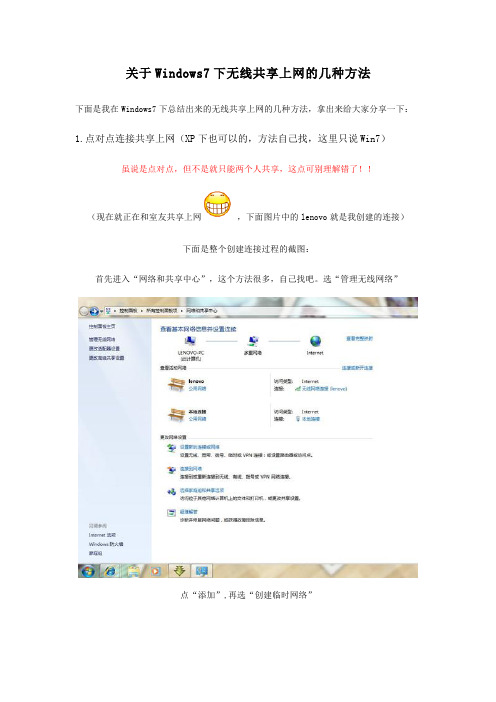
关于Windows7下无线共享上网的几种方法下面是我在Windows7下总结出来的无线共享上网的几种方法,拿出来给大家分享一下:1.点对点连接共享上网(XP下也可以的,方法自己找,这里只说Win7)虽说是点对点,但不是就只能两个人共享,这点可别理解错了!!(现在就正在和室友共享上网,下面图片中的lenovo就是我创建的连接)下面是整个创建连接过程的截图:首先进入“网络和共享中心”,这个方法很多,自己找吧。
选“管理无线网络”点“添加”,再选“创建临时网络”选“下一步”出现下面窗口仿照下图填一下,点“下一步”无线网络创建成功,再点下面的启用Internet连接共享就可以了。
创建成功后点任务栏右下角的“网络连接”图标,就可以看到你的连接了:如果你创建连接时电脑没有联网,那么上图的界面就不会有启用Internet连接共享这个选项。
这是我们可以手动把本地连接(就是有线网卡)设置共享:进入“网络和共享中心”,选“更改适配器设置”,出现下图:再在本地连接上右键选属性:点“共享“选项卡,把下面两个框框勾上再确定就OK了!还有一点也比较重要:要和你共享上网的电脑无线网卡要设置成“自动获取IP地址”(默认就是这样的,如果不是请把它改过来),或者自己设置成和主机无线网卡IP在同一网段的IP也行。
万一,你照我说的设置了还是不能上网,你可以检查下自己的无线网卡IPv4的设置是否类似于下图,不是的话请仿照下图设置:至此,别人就可以和你共享上网了!用联想的闪联任意通也可以创建和管理类似的连接,实现共享上网。
方法比较简单,我就不再具体写教程了,有兴趣的可以自己试一下~~~(简述过程:网中网→共享连接→我的共享连接→创建→创建密码并选中共享我的Internet复选框)友情提醒一下:以后每次共享,主机都要先和自己创建的网络(这里是asd)连接,别人才能连你的电脑上网。
千万别忘了!!!。
win7wifi共享设置
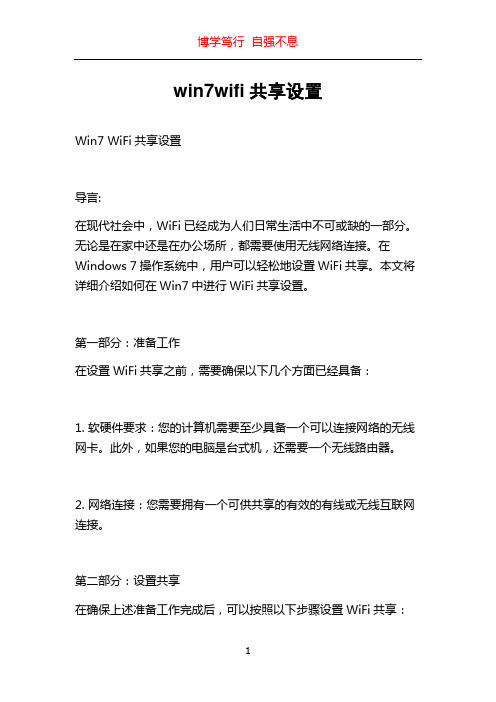
win7wifi共享设置Win7 WiFi共享设置导言:在现代社会中,WiFi已经成为人们日常生活中不可或缺的一部分。
无论是在家中还是在办公场所,都需要使用无线网络连接。
在Windows 7操作系统中,用户可以轻松地设置WiFi共享。
本文将详细介绍如何在Win7中进行WiFi共享设置。
第一部分:准备工作在设置WiFi共享之前,需要确保以下几个方面已经具备:1. 软硬件要求:您的计算机需要至少具备一个可以连接网络的无线网卡。
此外,如果您的电脑是台式机,还需要一个无线路由器。
2. 网络连接:您需要拥有一个可供共享的有效的有线或无线互联网连接。
第二部分:设置共享在确保上述准备工作完成后,可以按照以下步骤设置WiFi共享:1. 打开“控制面板”:可以通过点击“开始”菜单,然后选择“控制面板”来打开控制面板窗口。
2. 进入“网络和共享中心”:在控制面板窗口中,选择“网络和Internet”类别,然后点击“网络和共享中心”。
3. 选择网络连接:在“网络和共享中心”窗口中,点击左侧面板的“更改适配器设置”链接。
这将打开“网络连接”窗口,其中列出了您的网络连接。
4. 右键点击网络连接:在“网络连接”窗口中,找到您要共享的网络连接,然后右键点击。
通常情况下,这是一个以太网连接或无线网络连接。
5. 进入属性设置:通过右键点击选定的网络连接,选择“属性”选项,打开网络连接的属性窗口。
6. 启用共享:在网络连接的属性窗口中,选择“共享”选项卡。
然后勾选“允许其他网络用户通过此计算机的Internet连接来连接”,并在下拉菜单中选择“本地区连接”。
7. 保存设置:点击“确定”按钮保存更改,然后关闭所有打开的窗口。
第三部分:连接其他设备在完成WiFi共享设置后,可以连接其他设备来使用您的共享网络。
按照以下步骤操作:1. 打开设备:在需要连接WiFi的设备上,打开无线网络功能。
可以使用电脑、手机、平板电脑等设备。
2. 搜索网络:在设备的无线网络设置中,搜索可用的无线网络。
笔记本WIN7系统共享WIFI无线热点供手机上网

Windows 7下“设置无线临时网络”实现带WI-FI功能的手机和笔记本共享上网 1. 单击任务栏右下方网络连接图标,并选择“打开网络和共享中心”。
2. 在“网络与共享中心”对话框左侧任务栏中选择“设置新的连接或网络”。
3. 在“设置连接或网络”,选择“设置无线临时(计算机到计算机)网络”并单击下一步。
建议网络名采用英文,安全类型为WEP,安全秘钥为五位数字,在“保存这个网络”打勾。
4. 退回桌面,在“无线网络连接”里就会出现名称为test的接入点。
右键单击它,然后点连接,随后出现“等待用户”字样。
最后再次打开网络和共享中心---更改适配器设置---右键单击无线网络连接---属性---双击INTERNET协议版本4(TCP/IPV4)
更改IP地址为:192.168.137.1,
更改子网掩码为:255.255.255.0,
默认网关留空,DNS地址留空
至此,在笔记本上的设置结束。
下面进入手机设置。
5、手机开启WLAN,搜索到无线信号test,在静态IP地址里进行设置。
手机IP地址:192.168.137.2
子网掩码:255.255.255.255.0
默认网关:192.168.137.1
主DNS地址:192.168.137.1
副DNS地址留空
至此所有设置完毕,用手机连接“test”即可,会提示输入网络安全密匙,即先前设置的12345.手机通过WIN7系统共享WIFI热点即可进行免费无线上网。
win7无线网分享设置

1、点开始,在搜索里输入cmd,然后将鼠标移到cmd那里选中,点击右键,选择以管理员身份运行命令提示符。
2、在命令提示符下输入命令:netsh wlan set hostednetwork mode=allow
3、继续在命令提示符中输入:netsh wlan set hostednetwork ssid=您想要的无线网络的名称 key=您想要设置的密码
这一步是设置无线网络名称和密码,密码必须8位以上!
4、接下来打开网络共享中心--更改适配器设置,你会发现多了一个Microsoft Virtual wlan Miniport Adapter,对了,这个就是我们刚才虚拟出来的无线网络适配器。
5、打开网络共享中心发现你现在连接了两个网络了,一个是你的有线网络,另外一个就是虚拟网络
9、不需要用的时候按guan.dat这个指令代码。
10、当下一次使用时只需要打开kai.dat这个指令代码即可!
6、打开网络共享中心--更改适配器设置,右击你的本地连接,也就是你连入网络的有线网卡,选择属性,点击共享,勾选“允许其他网络用户通过此计算机的Internet连接还连接”选项,在下拉菜单中选择刚才建立的虚拟网络(一般是无线网络2),确定。
7Байду номын сангаас打开kai.dat这个指令代码。
8、到此为止,您的其他无线终端连接上这个虚拟网络后就能共享上网了!
Win7无线网络共享的设置方法

Win7无线网络共享的设置方法有时候难免碰到多个人需要上网却只有一根网线的情况,其实在win7系统里,是可以设置无线网络共享的。
下面店铺就为大家介绍一下具体的设置方法吧,欢迎大家参考和学习。
win7设置无线网络共享的方法一:1、首先以管理员身份运行命令提示符开始->搜索框输入cmd,出来的cmd.exe上右键管理员身份运行,或者win+R打开运行提示框,输入cmd并回车。
2、设置“虚拟Wifi网卡”模式敲入命令:netsh wlan set hostednetwork mode=allow ssid=Master_Share key=1234567890其中:Mode:是否启用虚拟Wifi网卡,改为disallow则为禁用Ssid:设定无线网络的名称Key:设定无线网络的密码。
执行完以后我们会在网络适配器里面看到一个“无线网络连接4“的虚拟网卡(一般情况是无线网络连接2,因为我机器曾接入多块无线网卡故为无线连接4)3、启用“Internet连接共享”打开控制面板找到并打开“网络和共享中心”窗口,右键单击已连接到Internet的网络连接,选择“属性”,切换到“共享”选项卡,选中其中的复选框,并选择允许其共享Internet的网络连接在这里即我们的虚拟Wifi网卡。
确定之后,提供共享的网卡图标旁边会出现“已共享”标志在命令提示符中运行以下命令:netsh wlan start hostednetwork开启我们之前设置好的无线网络(将start改为stop即可关闭该无线网)。
用你的手机搜索一下无线,找到名称为Master_Share的网络,点击连接并输入你设置的密码,是否能够上网了呢?win7设置无线网络共享的方法二:(推荐)更酷的玩法:其实配置无线有更简单方便的方法1、首先确保所有的网卡都没有设置Internet连接共享,如果设置过,请取消共享。
打开控制面板->网络和共享中心->设置新的连接或网络选择“设置无线临时(计算机到计算机)网络”并点击下一步出现的窗口中输入你的无线网络名称和密码,注意安全类型选择WEP以方便设置(其实平时也不会总开着无线共享,所以也没必要非要wap2)。
win7共享wifi设置方法(超简单)

Win7共享wifi设置方法
【灰灰狼】
第一步:打开无线网卡,如联想y450按Ctrl+F5,打开无线网卡。
第二步:找开网络和共享中心,点“管理无线网络”,如下图。
第三步:添加一个无线网络,选创建临时网络,点下一步,设置如下图:
第四步:在点下一步创建成功的连接对话框中,有一个注意的地方,如下图:启用连接共享一定要启用。
启用连接共享成功后,如下图:
第五步:上面设置好后,可以看到本地连接是共享的,如下图:
第六步:查看无线网卡系统分配的IP地址。
如下图:
记下IP地址及子网掩码,在手机设置时要用
第七步:设置手机端。
不同的手机可能不一样,我的是E72,设置如下:设置——连接——承载方式——接入点——无线局域网,会找到你设置的wifi名称,选中,提示要密码,输入12345。
然后进入这个接入点高级设置:设置IP地址为192.168.137.2,子网掩码255.255.255.0,默认网关192.168.137.1,DNS为192.168.137.1如果提示备用可以再输个8.8.8.8。
上面的IP不同的机器可能不一样,但方法思路是一样的。
第八步:上网前选这个接入点就可以了。
注意:如果出现不能上网请检查上面几步,特别是第五步中,本地连接是否有“共享的”三个字,如果没有,请删除上面建的E72连接,重复上面步骤。
Windows7快速共享无线网络

很多电脑用户可能有过类似的经历:和同事两人出差到外地,需要各自使用自己的电脑连回公司网络处理工作,可宾馆房间只提供一个网络插口,有两台电脑需要上网,怎么办?再开一间房?还是从隔壁空房间拉一条线,并付双倍网费?估计BOSS不会为此买单,宾馆还不一定允许。
一人用完后另一人再用?拜托,跋山涉水一整天了,谁不累?谁不想早点休息?去外面找星巴克蹭网?难道以后每次出差都背一台无线路由器?以上的情况在办公出差的时候经常遇到,不要着急,windows7系统提供了用户快速共享无线网络连接的功能,轻轻松松解决两台或两台以上电脑共享上网的难题,接下来小编和你分享这个给力的功能吧。
要完成这个任务,请参照以下步骤:1、确保笔记本的有线网卡和无线网卡可以正常工作,并确保本本可以正常的通过有线网络连接到互联网。
(值得注意的是,多数台式机和比较老的本本是没有无线网卡的,因此就无法进行本文的无线网络共享)。
2、打开网络和共享中心。
网络和共享中心3、在控制面板\网络和Internet\网络和共享中心中选择设置新的连接或网络。
网络和共享中心4、在向导中选择设置无线临时(计算机到计算机)网络,点击下一步。
设置连接或网络5、输入网络名以及安全密钥(推荐),并点击下一步完成为您的网络命名并选择安全选项向导。
注意:请记住安全密钥,其他计算机需要通过此密钥连接您的临时网络。
6、单击启用Internet连接共享按钮,以开启共享网络。
启用Internet连接7、点击关闭按钮以完成向导。
8、至此,您的网络已经就绪,并等待其他计算机的接入。
设置完成,终于可以共享无线网络连接了。
等待用户编辑点评:Windows7系统给用户提供了快速共享无线网络连接的功能,轻轻松松的解决了用户工作出差娱乐的时候,需要两台或两台以上电脑同时上网的难题,Windows7快速共享Internet无线网络连接的功能在其他的日常生活中也是很重要的,赶快试一试吧。
win7 电脑 作路由器 分享无线网 无线wifi
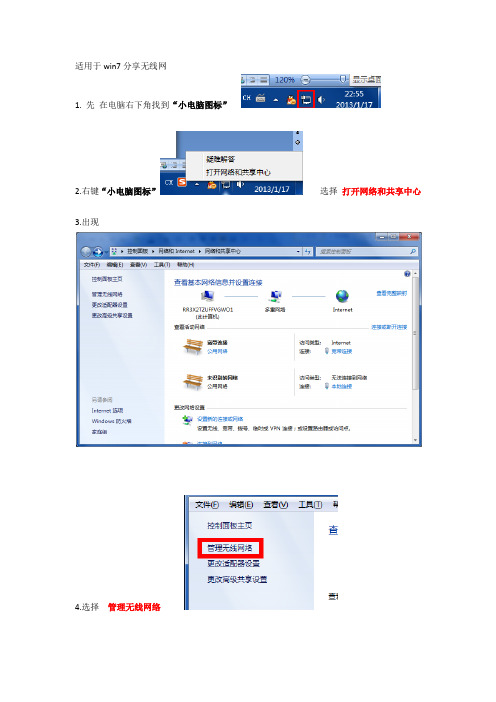
适用于win7分享无线网1. 先在电脑右下角找到“小电脑图标”2.右键“小电脑图标”选择打开网络和共享中心3.出现4.选择管理无线网络5.会出现6.选择添加7. 选择创建临时网络8.选下一步9. 在这一步你可以输入一个ID和密码(一般我自己选的时候会把,,因为可以方便手机的连接)(注:如果iphone手机最好用无身份验证的网。
有密码的WPA2-个人好像连不上= =!)输入完无线网名与密码后,。
选择下一步10. 这时候记得选择启用Internet 连接共享******************************************************************************************* 问题1 注:在启用Internet连接共享以后可能会出现让你选择本地连接或宽带连接的选项,可以根据实际情况选择你能上网的连接比如:我能用宽带连接上网,那么我就选择宽带连接******************************************************************************************* 问题2 有人在使用一段时间之后发现如上图的“启用Internet连接共享”选项没有了。
继续向下看,我们找到解决方法。
打开网络和共享中心,选择左侧的管理无线网络,进入如下图示界面。
(第5步的界面)选择适配器属性,切换到共享标签。
取消“允许其他网络用户通过此计算机的Internet连接来连接”,如下图:点确定重新设置一个无线临时网络又可以找回“启用Internet连接共享”了。
11.这个时候网123 就可以用了。
然后用手机或者其他电脑搜索无线网络,输入密码连接上就可以了。
- 1、下载文档前请自行甄别文档内容的完整性,平台不提供额外的编辑、内容补充、找答案等附加服务。
- 2、"仅部分预览"的文档,不可在线预览部分如存在完整性等问题,可反馈申请退款(可完整预览的文档不适用该条件!)。
- 3、如文档侵犯您的权益,请联系客服反馈,我们会尽快为您处理(人工客服工作时间:9:00-18:30)。
Win7设置无线网络共享
Win7状态下共享无线网络连接配置方法,一共需要设置代理主机(已连接internet网络)和另几台客户机,首先是代理主机的配置方式:
1、打开网络和共享中心
2、打开更改适配器设置,选择已连接网络的本地连接。
3、选择共享选项,把下面的勾选上,然后选择您要共享给的网络,一般为无线网络连接,
这时会弹出对话框,IP地址默认设置为192.168.137.1等,确认就行。
4、继续设置本机的无线连接,默认设置为192.168.137.1 子网掩码:255255.255.0 网关可
不填,DNS可以从本地连接详细信息里面看到。
5、再次返回到网络和共享中心,选择设置新的连接或网络,然后选择最下面一个设置无线临时网络。
6、为您新建立的连接命名和设置密码
7、设置完成,点击完成关闭向导。
二、下面就是要连接的计算机的配置了,只要设置IP和主机在同网段即可
2、查看你的无线连接,连接到网络就可以了。
